Ved Asha Nayak
Xapofx1_1.dll er et dynamisk linkbibliotek udviklet og vedligeholdt af Microsoft. Denne fil er en del af DirectX SDK. Fra Windows 8 er DirectX SDK en del af Windows SDK. DirectX SDK er en højtydende platform til spiludvikling oven på Windows. Selv konventionelle desktop-programmer bruger nu grafikhardwareacceleration på grund af tilgængeligheden af Direct3D-teknologi i pc'er. DirectX-teknologier bliver samtidig mere integrerede med Windows tid.
DirectX er nu en vigtig komponent i Windows. Lad os se, hvad der er de potentielle årsager, og hvordan du løser problemet.
Indholdsfortegnelse
Den potentielle årsag til fejlen
1 – Hvis flere programmer bruger biblioteket, og nogle af programmerne slettede biblioteket, mens det blev afinstalleret.
2 – Hvis Windows-opdateringer ikke er installeret korrekt, og programmet leder efter en opdateret version af det dynamiske linkbibliotek.
3 – Hvis programmet leder efter en specificeret version af det dynamiske linkbibliotek, og systemet har en anden version af det dynamiske linkbibliotek.
4 – DirectX eller Windows SDK er ikke installeret i systemet.
5 – Du har ikke tilladelse til at få adgang til denne fil som bruger.
6 – Stien til filen er forskellig fra stien, hvor programmet søger efter den.
7 – DLL er beskadiget af malware.
Almindelige Xapofx1_1.dll relaterede fejl
1 – xapofx1_1.dll mangler
2 – xapofx1_1.dll kunne ikke findes
3 – xapofx1_1.dll adgangsbrud
4 – xapofx1_1.dll nedbrud
5 – xapofx1_1.dll fejlindlæsning
6 – xapofx1_1.dll procedure indgangsfejl
Trin til at rette Xapofx1_1.dll manglende fejl
Den første og nemmeste måde bør være at afinstallere programmet, som giver en fejl, og geninstallere det. Dette bør placere den korrekte version af biblioteksfilen i den nødvendige sti og rette fejlen.
Hvis geninstallation af programmet ikke hjælper, prøv at placere en lokal kopi af DLL'en i den påkrævede sti. Før du gør dette, skal du huske et par ting. Hvis mange programmer bruger denne DLL, og hvis du ændrer versionen af filen, mens du placerer den, kan andre programmer begynde at kaste fejlen. Det vil være et mareridt at løse. Tjek også, hvor DLL'en er downloadet. Der kan være malware i DLL, hvis den ikke downloades fra et autentisk websted. Lad os se, hvordan vi manuelt kan placere DLL'en trin for trin.
Trin 1: Tryk Win+R og i vinduet Kør ms-indstillinger: ca og tryk Gå ind.
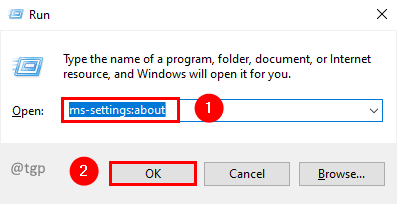
Trin 2: I vinduet Om, i Enhedsspecifikation sektion, tjek Systemtype at vide, om det er et 64-bit operativsystem eller et 32-bit operativsystem.
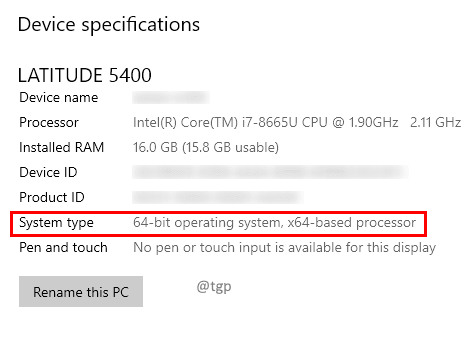
Trin 3: Gå til www.dll-filer.com og søg efter xapofx1_1.dll.

Trin 4: Klik på Xapofx på søgeresultatet.
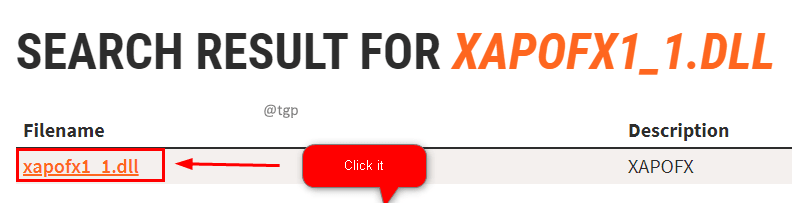
Trin 5: I detaljeringsvinduet i Xapofx1_1.dll skal du kontrollere for arkitekturen og vælge 64 eller 32 i henhold til din systemtype og klikke på Hent link.

Trin 6: Udpak den downloadede zip-fil med 7-Zip eller WinRAR software.
Trin 7: Kopier nu filen XAPOFX1_1.dll til C:\Windows\System32.
Trin 8: Genstart systemet for at gøre ændringer effektive, og start programmet igen og kontroller.
Det er alt
Vi håber, at denne artikel har været informativ. Tak fordi du læste.
Venligst kommentere og fortæl os, hvis du har fundet dette nyttigt.
Hold dig opdateret for flere tips og tricks.


